本日発売開始!繊細なペン入力と5.5インチ大画面が魅力のドコモスマホ「GALAXY Note II SC-02E」でスクリーンショットを撮る方法を紹介【ハウツー】

| GALAXY Note II SC-02Eの画面キャプチャの方法を紹介! |
NTTドコモからいよいよ本日16日(金)に発売となった繊細なペン入力ができる「Sペン」と5.5インチという大画面ディスプレイを搭載したAndroidスマートフォン「GALAXY Note II SC-02E」(サムスン電子製)。
防水・防塵や赤外線機能には対応していないものの、おサイフケータイ(Felica)やワンセグは搭載しているほか、クアッドコアCPUや2GBの大容量メモリーと搭載するなどと基本性能も高いので、高性能な画面が大きなスマートフォンとしても注目されています。
GALAXY Note II SC-02Eにおける本体のみでの画面のスクリーンショットを撮影する方法はさまざまな方法が用意されています。他の機種でも一般的になってきたハードキーによる方法のほかに、Sペンを使った方法、さらには、モーション操作による方法がありますので、順番に紹介していきたいと思います。
■Sペンジェスチャーによる画面キャプチャ
まず、GALAXY Noteの特徴的な方法がSペンを使った方法です。やり方は、ペンを抜いてSペンのボタンを押しながらペン先を画面に付けて長押しします。ちょうどトップ画像のようにペンのボタンを押しながらペンで長押しですね。
すると、画面全体のスクリーンショットが撮影できます。さらに、この方法では、すぐにペンでスクリーンショットに落書きができたります。逆に落書きとかをしない場合には他の方法のほうが良いかもしれません。
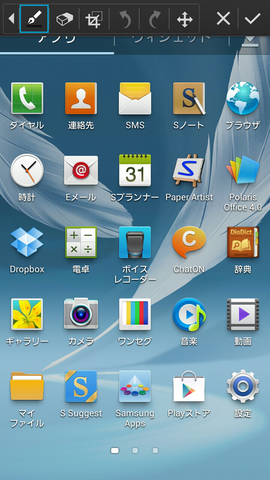
Sペンジェスチャーによる画面キャプチャ後にはすぐにペンで画面キャプチャ画像にペン入力できるようになっています。
■Sペンジェスチャーによる画面の一部切り抜き
次に、同じSペンジェスチャーとして画面の一部を切り抜いて画面キャプチャする方法を紹介します。これはペンを抜き、同じようにSペンのボタンを押しますが、押しながらペンで画面の切り抜きたい部分を囲います。囲った部分が画面キャプチャとして保存されます。
余計な部分を部分を見せたくないときや、アイコンやマークなどを切り抜いて他の画像にスタンプのように貼り付けたりしたいなどのときに便利に使えます。

Sペンのボタンを押しながら画面の一部を囲うと切り抜かれます。

切り抜かれた画像はこのように保存されます。
■ハードキーを使って画面キャプチャをする
サムスン電子製では、Androidを搭載した国内初モデルである「GALAXY S SC-02B」から本体のみでの画面キャプチャに対応していました。なので、もちろん、このGALAXY Note II SC-02Eでも対応しています。
ただし、GALAXY Note II SC-02Eでの方法は、Android 4.0標準機能とは異なり、最近のGALAXYシリーズと同様に電源キーとホームキーの同時押しでスクリーンショットが撮影できます。

ディスプレイの下の中央にあるホームキー(赤丸)と本体右側面にある電源キー(青丸)を同時に押すとスクリーンショットが撮影できます。
撮影したスクリーンショットはステータスバーから通知エリアを開き、すぐに画像を開くことができます。
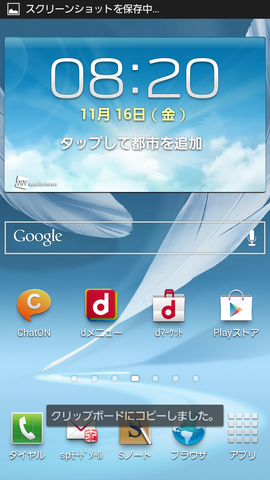
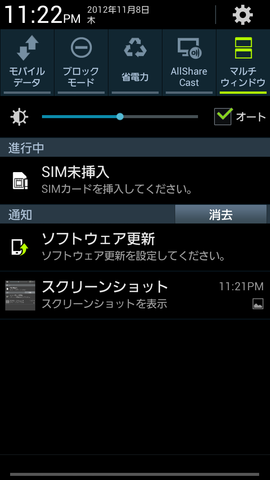
撮影したスクリーンショット画像はステータスバーから素早く開くことができます。
■モーションジェスチャーによる画面キャプチャ
さらに、タッチ操作によるジェスチャーでもスクリーンショットの撮影ができます。これは「GALAXY Note SC-05D」でも対応していた機能で、手のひらの縁などで画面を横になぞると撮影できます。
撮影後はハードキーでのスクリーンショット撮影と同様に、通知エリアからすぐに利用できるほか、ギャラリーやマイファイルなどから利用できます。
なお、この機能を利用するには、設定の「モーション」をオンにして「手のひらにキャプチャ」にチェックを入れておく必要があります。

ディスプレイを手のひらの縁などで横になぞります
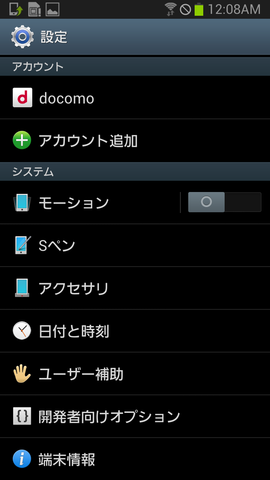
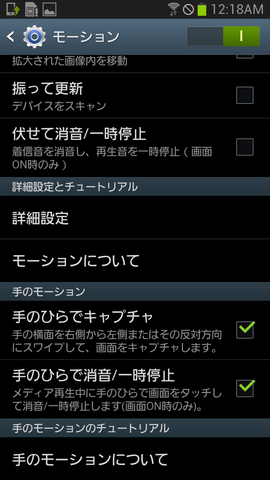
「設定」→「モーション」→「手のひらにキャプチャ」画面です。
■撮影したスクリーンショットを利用する
撮影後でも後からギャラリーで「Screenshots」アルバムから利用できるほか、本体メモリーの「\Pictures\Screenshots」フォルダーに保存されていますので、「マイファイル」アプリから利用することも可能です。
ファイル名は「Screenshot_2012-06-04-17-05-43.png」(「2012-06-04-17-05-43」部分は日時なので撮影日時によって変わります)となり、PNGファイルです。
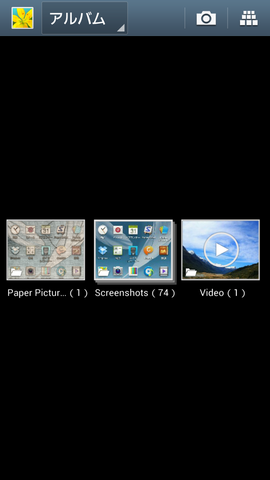
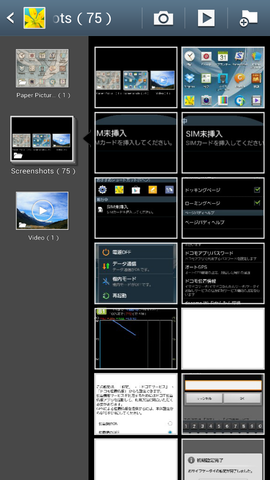
ギャラリーからスクリーンショットを開くところ。
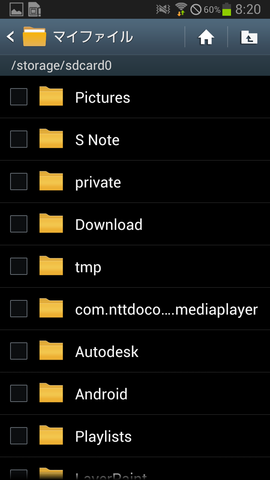
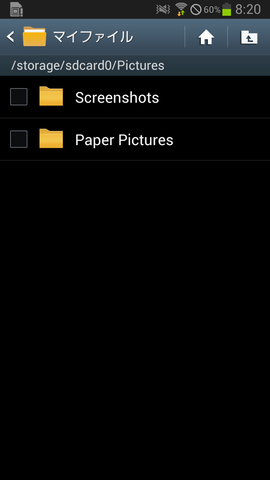
マイファイルからもフォルダーをたどればスクリーンショットを開けます。
このように、GALAXY Note II SC-02Eでは多彩なスクリーンショット撮影が可能となっています。是非、活用してみてください。
記事執筆:memn0ck
■関連リンク
・エスマックス(S-MAX)
・エスマックス(S-MAX) smaxjp on Twitter
・S-MAX - Facebookページ
・どこが進化した?GALAXY Note II SC-02Eを初代GALAXY Note SC-05Dと徹底比較(ハードウェア編)【レビュー】 - S-MAX - ライブドアブログ
・どこが進化した?GALAXY Note II SC-02Eを初代GALAXY Note SC-05Dと徹底比較(ペン操作・入力編)【レビュー】 - S-MAX - ライブドアブログ
・どこが進化した?GALAXY Note II SC-02Eを初代GALAXY Note SC-05Dと徹底比較(Sノート編)【レビュー】 - S-MAX - ライブドアブログ
・サムスン、GALAXY Note II SC-02Eを丸の内と渋谷の都内2ヵ所で体験できる「GALAXY Studio」を開催 - S-MAX - ライブドアブログ
・NTTドコモ、5.5インチディスプレイ搭載Android 4.1スマートフォン「GALAXY Note II SC-02E」を11月16日に発売予定!11月9日から事前予約開始 - S-MAX - ライブドアブログ
・ドコモスマートフォンラウンジにて「GALAXY Note II SC-02E」と「MEDIAS U N-02E」の先行展示を開始 - S-MAX - ライブドアブログ
・着実に進化して悔しいけれどお前に夢中ギャラ……ドコモスマホ「GALAXY Note II SC-02E」を写真と動画でチェック【レポート】 - S-MAX - ライブドアブログ
・NTTドコモ、5.5インチディスプレイ搭載Android 4.1スマートフォン「GALAXY Note II SC-02E」を発表!進化したSペンとクアッドコアCPU&デュアルバンドXiで高速レスポンスへ - S-MAX - ライブドアブログ
・【CEATEC JAPAN 2012】NTTドコモブース、2012年冬モデル「GALAXY Note II SC-02E」を先行展示!おサイフケータイ対応でカラバリも2色あり - S-MAX - ライブドアブログ


